ここは北国、ルシダス旭川本社。
社員のみなさんオフィスで寒い寒いと言う中、私はTシャツ一丁……抜きん出て暑がりな角波です。
先日、Marketoであるマーケティングメールを作成して、私よりも暑がり(多分……)なマーケティングロックスターこと弊社代表の池上に見せたところ、
「おお、なかなかいいね。でもこれ、プレヘッダー設定してないでしょ? モッタイナイ!!」
と、大根の皮まで刻んで食べるおばあちゃんのような細かいことを言ってきました。
いやいや実際、マーケは細かいところが重要だったりするのですが、一体何がモッタイナイのでしょう?
そして、そもそもプレヘッダーって何でしょう?
プレヘッダーって何? なぜ必要?
メーラーの受信ボックスでメール一覧を見ると、件名下にテキストが表示されています。
これが、プレヘッダーと呼ばれる部分。
ほとんどのモバイルデバイス、デスクトップ、WEBメールのメールクライアントでは、プレヘッダーが備わっており、特に何もしない限りは、メール本文のトップの文言が表示されるようになっているのです。
そして! Marketoでは、メールを作成する際に、このプレヘッダーに表示させる文章の挿入が可能なのです!
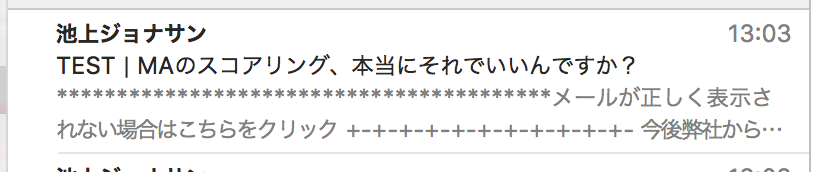
「そ、そんなところまで気にするの??」と思われた方がいらっしゃるかもしれません。
私も最初はそう思いました。
しかし、ちょっと考えてみてください。
受け手がそのメールを読むかどうかを決めるのに要する時間は、一秒未満です。
開封する前に視認されるのはテキスト情報のみ、しかもプレヘッダー以外は件名と差出人……あとは受信日時ぐらいです。
このように改めて考えてみると、開封前にどんなメールなのか知るための情報って、ほんのわずかですよね。
そんな中で、上記のようなプレヘッダーが表示されてしまっては、何の参考にもなりませんよね。
そして……こういったメールに出会うことは、私自身あります。
開封してもらうための接触の部分……せっかく作成したメールが読まれずに他のメールに埋もれてしまう、まさにモッタイナイ事態を回避するために、やれることは全部やっておいた方が得策なのですっ!
Marketoでの設定方法
設定の方法はいたってカンタンです。
アセットメールの編集画面上部にある【メール設定】から、【プレヘッダー】の項目にチェックを入れて、表示させるテキストを入力します。
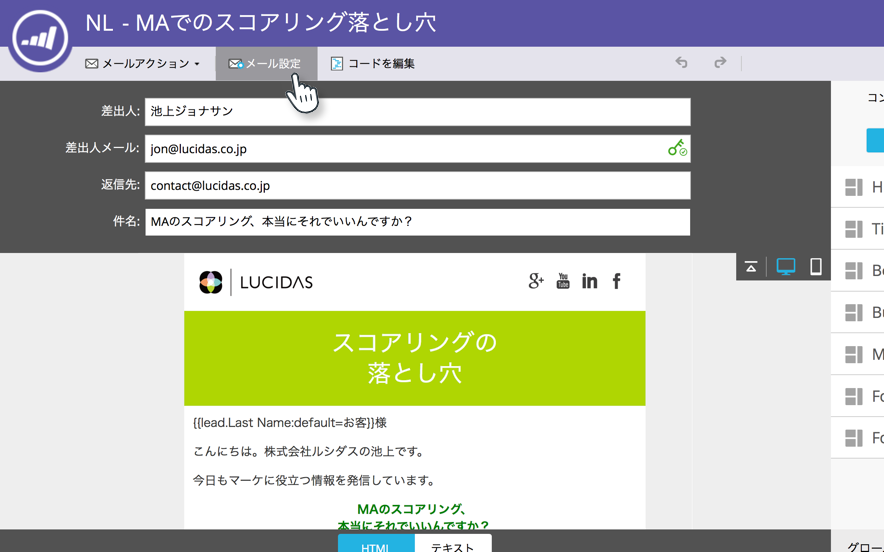
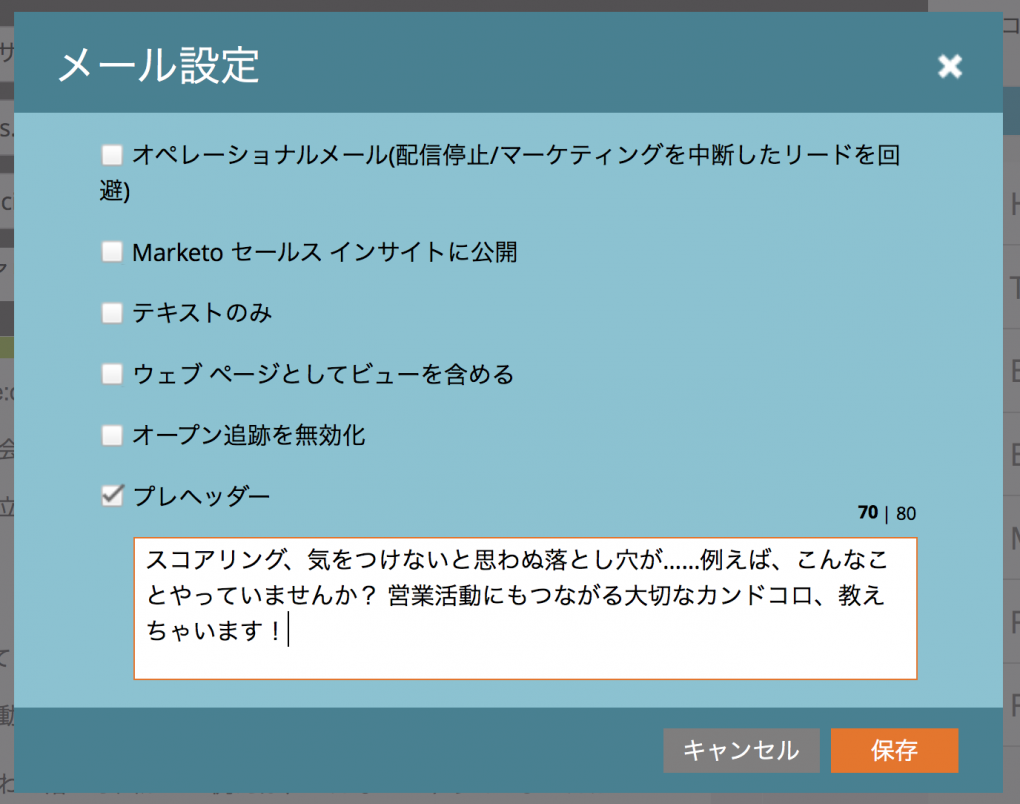
保存をクリックし、アセットメールを承認したら設定完了。
あとは、サンプル送信などで再度表示を確認しましょう。
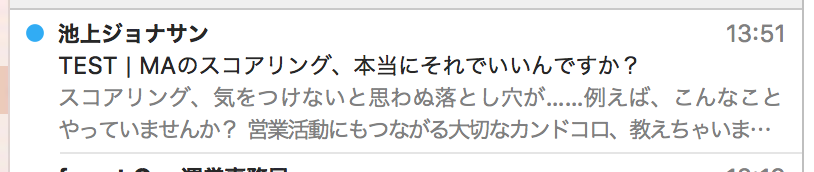
Marketoでのプレヘッダーの設定は以上です。
この設定をマーケティングメール1つひとつに施していくのは大変かもしれません。
でも、せっかく作成したメールが読まれずに無駄になってしまうリスクを少しでも減らす一助となるなら、決して無駄な労力ではないはずです。
ぜひチャレンジしてみてください!
(あ、今まで作ったナーチャリングメールにも設定しなきゃ……。汗)
メルマガ登録
マーケターやマーケティングにご興味のある方へ。些細なことから「おっ」と思う注目の事柄まで、読んでお得な情報をメールで配信中!気になる方は今すぐご登録を!

